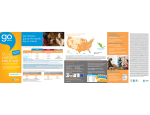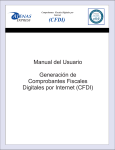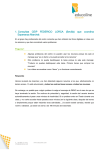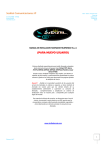Download Manual de Usuario
Transcript
Bienvenido a Adminsalon 3.0 El mejor sistema administrativo para Estéticas, Spas, Salas o clínicas de belleza, y Peluquerías. En este manual encontrará toda la información que necesita para utilizar al 100% Adminsalon 3.0 ¡en menos de 30 minutos! Esto es sólo posible gracias a la interfaz de usuario completamente nueva y rediseñada en la industria. ¡Trabajar nunca fue tan divertido! Aprenderá como dar de alta inventarios, agendar citas, cobrar una cita, pagar nómina, analizar sus ventas con gráficos, respaldar sus datos en la nube y mucho más de la manera más fácil y divertida, todo en menos de tres clics. ¡Es simplemente increíble, funciona como magia! www.innovosoft.com.mx Aspectos Generales 1.1 Conozca la interfaz de Adminsalon 3.0 1.2 Configure Adminsalon 3.0 para comenzar a trabajar El libro de trabajo o libro de citas 2.1 Agendar Citas 2.2 Cobrar una cita 2.3 Vender un producto 2.4 Buscar un cliente Inventarios 3.1 Ingresar Productos 3.2 Egresar Productos 3.3 Consultar el inventario 3.4 Catálogo de Porveedores Reportes 4.1 Gastos 4.2 Préstamos a empleados 4.3 Venta de Productos y Servicios (Asociados) 4.4 Venta de Productos y servicios (Unidades) 4.5 Reporte Matricial 4.6 Nómina Configuraciones 5.1 Administrar Servicios 5.2 Administrar Productos 5.3 Administrar Empleados 5.4 Crear usuarios de Adminsalon 3.0 InnovoCloud 6.1 Aspectos generales 6.2 Cree su cuenta en Innovocloud www.innovosoft.com.mx Aspectos Generales 1.1 Interfaz de Adminsalon 3.0 La interfaz de Adminsalon 3.0 es sorprendente. Funciona con íconos creados justo para la industria y se ven geniales. Adminsalon 3.0 está dividido en 5 secciones: 1. Innovocloud (la nube) 2. El libro de trabajo o libro de citas 3. Inventarios 4. Reportes 5. Configuraciones Estas cinco secciones están mostradas en la barra lateral izquierda de adminsalon en el mismo orden y siempre estarán ahi. El botón número 6 de la barra lateral izquierda es “salir” Cada vez que abra Adminsalon 3.0 lo primero que verá será el libro de citas. www.innovosoft.com.mx 1.2 Configurando Adminsalon 3.0 para comenzar a trabajar ¡Trabajar nunca fue tan divertido! Lo primero que necesitamos antes de vender productos, agendar citas, pagar nóminas y ver reportes de ventas es: a) Dar de alta Productos b) Dar de alta Servicios c) Dar de alta Asociados y empleados (hemos llamado asociados a los estilistas y empleados a quienes apoyan en el funcionamiento del salón pero que no realizan servicios a los clientes). En caso de que todos puedan vender productos y recibir comisiones de dichas ventas, será necesario asignarles comisiones en la casilla correspondiente, ¡es súper fácil! d) Asignar el horario del salón Todo lo anterior se encuentra en la parte de Configuraciones www.innovosoft.com.mx a)Dar de alta Productos 1. En Configuraciones abra Marcas de Producto e introduzca todas las marcas que maneja en su salón. 2. En Configuraciones abra Familias de Producto e introduzca las familias de productos (geles, shampoos, tintes, etc). Esto para una mejor organización. En Configuraciones abra Productos y a continuación: 3. De clic en Nuevo (+) y llene todos los campos necesarios. Costo se refiere a lo que le cuesta al salón el producto y Precio es Precio de Venta al público. La existencia es lo que en el momento tienen en el Salón. 4. Seleccione el recuadro ACTIVO para asegurarnos de que ese producto tiene vigencia y se vende en el salón. Cuando un producto ya no se venda simplemente lo desactiva. No se pueden eliminar productos porque existe un registro histórico; cuando se desee acceder a él aparecerán los datos del mismo, aún cuando ya no se venda en el salón. 5. De clic en Guardar. Si desea seguir agregando presione nuevamente NUEVO e introduzca cuantos productos tenga en su salón. Nota: No se desespere, es el proceso más largo pero vale la pena. Será la única vez que hará esto. Cuando vaya a dar de alta inventario nuevo, el producto ya estará en el sistema por lo que el proceso será mucho más rápido. En caso de que vaya a dar de alta producto nuevo, tiene que hacerlo siguiendo este procedimiento. www.innovosoft.com.mx b)Dar de alta Servicios 1. Abrir Configuraciones y despues Servicios 2. Haga clic en NUEVO (+, llenar los datos y activar la casilla ACTIVO. Dar clic en GUARDAR. 3. Si desea agregar más servicios haga clic en NUEVO y repetir el procedimiento. c) Dar de alta asociados 1. Abra configuraciones y enseguida Asociados En la parte superior izquierda aparecen dos iconos, el primero es para datos generales del asociado y el segundo es para aplicarle sueldo (si tiene) y comisiones por producto y por servicios (si tiene). A menos de que no se hayan llenado los generales y los salarios y comisiones, el trabajador al cual estamos dando de alta no gozará de ningún beneficio, tanto en el libro de citas como para vender productos o servicios o aparecer en la Nómina. 2. Haga clic en NUEVO (+) y a continuación llene todos los datos que se piden y asegúrese de activar la casilla “Activo” (El día que dicho trabajador ya no labore mas en la empresa solo desactive dicha casilla y éste no aparecerá más en el libro de trabajo ni podrán asignarle venta de productos o aparecer en Nómina). www.innovosoft.com.mx 3. Seleccione la casilla en la parte superior izquierda p a r a a s i g n a r l e b e n e fi c i o s a l trabajador, ya sea estilista o cualquier otra persona que reciba sueldo o comisiones. El aspecto de la ventana cambiará como se muestra a continuación. 4. Llene sueldo diario, comisión por productos y comisiones por servicios, ya sea en porcentaje o en monto. No podrá avanzar a menos que antes no haya introducido productos y servicios al sistema. En caso de que un asociado haga más de un servicio simplemente haga clic en NUEVO (+) y seleccione otro servicio asignando su comisión correspondiente. Recuerde que sólo los servicios que aqui se asignan a alguien son los que esa persona podrá realizar y cobrar. d) Asignar el horario del salón Es el horario que aparecerá en el libro de trabajo y se encuentra en Configuraciones > Horario de Trabajo. Así de simple !!! www.innovosoft.com.mx El libro de trabajo (libro de citas) 2.1 Agendar citas Abra el libro de trabajo, recuerde que siempre se encontrará en el panel izquierdo. ¡La interfaz es simplemente hermosa! Estilistas Catálogo de Clientes Venta de Productos Agendar una Cita Vistas del Libro de Trabajo Actualizar Puede navegar entre diferentes estilistas, ver sus citas del día, semana o mes completo y todo a un solo clic de distancia. Es Fantástico. A cada cita se asigna uno de los 26 hermosos colores que hemos seleccionado cuidadosamente. Tambien hay un color especial cuando la cita ha sido pagada, aparece en automático, simplemente funciona genial. Con solo posicionar el puntero del mouse sobre una cita se desplega un cuadro que nos da mas detalles sobre la cita en cuestión. www.innovosoft.com.mx Si ha dado de alta un nuevo estilista, este se verá en el libro de trabajo hasta que haga clic en Actualizar, no antes. Para agendar una cita simplemente haga clic en el ícono Cita Nueva y la siguiente ventana aparecerá: Seleccione la fecha de la cita. Seleccione el cliente de la lista; si no existe demos clic en Catálogo de Clientes a un lado y agreguémoslo. Puede buscar un cliente escribiendo su nombre. Seleccione un asociado y a continuación un servicio. Si desea agregarle más servicios a ese cliente simplemente haga clic en NUEVO (+), seleccione el asociado y a continuación el servicio y la hora de inicio y de fin. Repita esta operación las veces que sea necesario. Todos los servicios aparecerán en el cuadro de abajo. Puede eliminarle los servicios que quiera seleccionandolo de la lista y haciendo clic en ELIMINAR (X). Haga clic en Guardar y la cita será creada dentro del libro de trabajo. NOTA: No importa si selecciona primero el asociado y después el servicio o viceversa; Adminsalon de manera automática filtra los servicios que proporciona el asociado que ha seleccionado o en caso contrario, filtra el (los) asociado(s) que puede(n) hacer el servicio que ha seleccionado. ¿No es increíble? Otra forma de agendar una cita es haciendo doble clic en la hora que desea dentro de la agenda del estilista que desea y aparecerá el mismo cuadro de diálogo, sólo que de forma automática aparecerá la hora en que iniciará la cita y el asociado que la hará. Solamente llene los campos faltantes. Haga clic en Guardar. www.innovosoft.com.mx 2.2 Cobrar una Cita Haga doble clic en una cita para poder cobrarla. Llene la información necesario y Guarde los cambios. La cita que antes era de un color cambiará a color ROJO. 2.3 Vender Productos Dentro del libro de trabajo, abra NUEVA VENTA. La siguiente ventana aparecerá. Seleccione un cliente de la lista, a un lado seleccione a la persona que vende el producto e inmediatamente después el producto que desea vender y la cantidad. Si desea agregar más productos a la venta seleccione NUEVO (+) y agréguelo. Si desea eliminar un producto, seleccionelo de la lista y haga clic en ELIMINAR (x). Haga clic en Guardar y la venta estará hecha. Todos los productos vendidos se descuentan del inventario. www.innovosoft.com.mx 2.4 Buscar un cliente Nada más fácil. En el Libro de Trabajo abra Clientes y aparecerá la ventana que a continuación se muestra. En el campo “Buscar” escriba el Nombre del Cliente y se comenzarán a filtrar los datos. Seleccione el que desea y verá su información personal, como su email y números de teléfono. Si quiere agregar un cliente nuevo seleccione NUEVO (+) y llene todos sus datos; haga clic en guardar y listo. Inventarios Esta es la interfaz de INVENTARIOS, realmente hermosa y fácil de entender. Todo lo que necesita saber acerca de sus los inventarios, ingresos y egresos de productos se encuentra aqui. www.innovosoft.com.mx 3.1 Ingresar Productos al Inventario En la barra lateral izquierda seleccionar INVENTARIOS y a continuación INGRESO DE PRODUCTOS. La siguiente ventana aparecerá: Seleccione el Producto que desea ingresar, la cantidad y el motivo (compra, devolución, etc) y haga clic en (+). Repita la operación si desea ingresar más de un producto y haga clic en Guardar. Si desea eliminar un producto que ingresó pero que aun no ha guardado, seleccionelo y haga clic en ELIMINAR (x). 3.2 Egreso de Productos De la misma manera que los ingresos de productos, en los egresos aparecerá una ventana muy similar a la anterior. Introduzca la información que ahi se solicita así como el motivo del egreso del producto (venta, uso del salón, etc). Repita la operación de así necesitarlo haciendo clic en (+) y finalice con GUARDAR. Si desea eliminar un producto que ingresó pero que aun no ha guardado, seleccionelo y haga clic en ELIMINAR (x). www.innovosoft.com.mx 3.3 Consultar el Inventario Aqui puede revisar la cantidad de producto con la que cuenta en su salón. Toda la venta, ingreso y egreso de productos afectan llos inventarios. Para solicitar el Inventario: Seleccione una marca y haga clic en Buscar. Si se desea saber TODO el inventario no cambie dicha casilla. Una vez que visualice el inventario en pantalla haga clic en Exportar a Excel y guardelo. Imprima su reporte para que pueda comparar el Inventario que tiene en el sistema con el inventario real que hay en sus anaqueles de venta. Suba su reporte a InnovoCloud para acceder a sus inventarios desde cualquier dispositivo o computadora con conexión a internet. Haga una cuenta gratis en www.innovocloud.com 3.4 Catálogo de Proveedores En la barra lateral izquierda seleccione Inventarios y a continuación Proveedores. Es aqui donde encontrará toda la información referente a ellos. Es tan sencillo como ingresar un cliente nuevo. Si desea buscar a uno de entre todos los que tiene registrados, simplemente escriba su nombre y aparecerá, así de simple. www.innovosoft.com.mx Reportes Esta sección es muy importante. La información necesaria para tomar excelentes decisiones se concentra en esta parte. Consultar la información referente a Ventas de Productos y Servicios, Nómina entre otros es súper sencillo y se presenta de manera que es muy fácil de interpretar. 4.1 Gastos Todos los gastos que se registran en su empresa pueden ser capturados en Adminsalon. Haga clic en GASTOS y esta ventana aparecerá: Seleccione un responsable del gasto, el monto y la descripción. En el reporte diario se verán reflejados los gastos que se hicieron para ver el total en caja. www.innovosoft.com.mx 4.2 Préstamos a asociados Para Asignar un Préstamo seleccione al beneficiario, el monto a Prestar y haga clic en Guardar. Todos los préstamos hechos durante el día aparecerán en el Cierre o Corte de Caja. Los beneficiarios del préstamo son aquellos que están dados de alta en “Asociados” Cobrar un Préstamo en Adminsalon Vaya a REPORTES > NÓMINA Seleccione a un asociado o a todos. Seleccione un Rango de Fecha y haga clic en Ir. Se mostrarán todas las ventas del (los) asociado (s) y los préstamos que pidieron. Adminsalon descuenta automáticamente los préstamos y muestra la cantidad a pagar. NOTA: Los préstamos que aparecerán son únicamente los que fueron hechos dentro del rango de fechas seleccionadas. Es decir, si hicimos uno o varios préstamos entre el 1 y el 15 de noviembre de 2013, sólo esos aparecerán al generar la Nómina del 1 al 15 de Noviembre. Los préstamos que se hicieron antes de esa fecha no aparecerán. www.innovosoft.com.mx 4.3 Venta de Productos y Servicios (Asociados) Este reporte le dice el monto de Productos y Servicios vendidos por uno o todos los miembros del equipo en un mes determinado. Para generar este reporte: Seleccione el Asociado (Si se desea conocer el resultado de TODOS no mueva esta casilla, déjelo en “ASOCIADO”) Seleccione el tipo de venta: Producto o Servicio (Si se desea conocer Ambos, no cambie esta casilla, déjelo en “TIPO VENTA”) Seleccione el mes (no importa que día del mes seleccione, el reporte no muestra las cantidades del día sino del mes. Haga clic en Generar Las cantidades se muestran con la terminación k=1000. Si su gráfica dice 1.3k significa $1,300; si dice 1k significa $1,000; si dice 11k significa $11,000; si dice 1.05k significa $1,050 y así sucesivamente. Esto con la finalidad de no amontonar cantidades cuando se cuentan con demasiadas barras. Puede exportar el reporte a Excel y subirlo a Innovocloud. Acceda a él desde cualquier computadora o dispositivo móvil con conexión a internet. Si aun no tiene una cuenta gratis en Innovocloud, visite www.innovocloud.com y goce de los beneficios de tener su empresa en las nubes. www.innovosoft.com.mx 4.3.2 Venta de Productos y Servicios (Salón) Este reporte le dice el monto de Productos y Servicios que se venden en el salón en un mes determinado, sin importar quien vendió. Para generar este reporte: Seleccione el tipo de venta: Producto o Servicio. Si quiere que sea de Ambos no modifique esta casilla (Déjela en “Tipo de Venta”) Seleccione el mes (no importa que día del mes seleccione, el reporte mostrará los días del mes en cuestión en la parte inferior de los gráficos) Haga clic en Generar NOTA: Las cantidades se muestran con la terminación k=1000. Si su gráfica dice 1.3k significa $1,300; si dice 1k significa $1,000; si dice 11k significa $11,000; si dice 1.05k significa $1,050 y así sucesivamente. Esto con la finalidad de no amontonar cantidades cuando se cuentan con demasiadas barras. Puede exportar el reporte a Excel y subirlo a Innovocloud. Acceda a él desde cualquier computadora o dispositivo móvil con conexión a internet. Si aun no tiene una cuenta gratis en Innovocloud, visite www.innovocloud.com y goce de los beneficios de tener su empresa en las nubes. www.innovosoft.com.mx 4.4 Venta de Productos y Servicios por Unidades Venta de Productos por Unidades Este reporte le dice las cantidades de Productos que se venden en el salón sin considerar quién las vendió. Para generar este reporte: Seleccione la Marca si se desea conocer por marca. De lo contrario deje esa casilla como está. Seleccione el rango de fecha Haga clic en Generar Este reporte es ideal para conocer qué productos son los que más o los que menos se venden. Puede exportar el reporte a Excel y subirlo a Innovocloud. Acceda a él desde cualquier computadora o dispositivo móvil con conexión a internet. Si aun no tiene una cuenta gratis en Innovocloud, visite www.innovocloud.com y goce de los beneficios de tener su empresa en las nubes. www.innovosoft.com.mx Venta de Servicios por Unidades Este reporte le dice las cantidades de Servicios que se venden en el salón sin considerar quién las vendió. Para generar este reporte: Seleccione el rango de fecha Haga clic en Generar Este reporte es ideal para conocer qué servicios son los que más o los que menos se venden. Puede exportar el reporte a Excel y subirlo a Innovocloud. Acceda a él desde cualquier computadora o dispositivo móvil con conexión a internet. Si aun no tiene una cuenta gratis en Innovocloud, visite www.innovocloud.com y goce de los beneficios de tener su empresa en las nubes. www.innovosoft.com.mx 4.5 Reporte Matricial (NUEVO) Es fantástico tener una radiografía de su empresa en una sola hoja; así podemos definir este reporte. Puede analizar el mes completo de ventas de un asociado (o de todos juntos), ya sea en productos, servicios o ambos. No sólo proporciona las ventas de cada día del mes, sino que hace una sumatoria de los totales semanales. 4.6 Nómina ¡Generar la Nómina puede demorar entre 10 y 15 segundos! En Nómina solo se muestran quienes trabajan en el Salón, estén dados de alta en la parte de Asociados (CONFIGURACIONES > ASOCIADOS) y tengan sueldo diario o comisiones. www.innovosoft.com.mx Para generar la nómina: Seleccione uno o todos quienes trabajan en el salón Seleccione un rango de fechas a pagar. Selecciones “Generar” El Reporte muestra: 1. 2. 3. 4. 5. 6. 7. Total de Productos Vendidos (aplica a todos quienes vendan productos) Total de Servicios Vendidos (aplica solo a quienes vendan servicios) Sueldo fijo (a quienes aplique) Comisión ganada por Productos Vendidos Comisión ganada por Servicios Vendidos Préstamos (únicamente los hechos en el rango de fechas en el que genera la nómina) TOTAL A PAGAR www.innovosoft.com.mx Configuraciones Esta es la interfaz de las configuraciones. Definitivamente es una experiencia completamente diferente de trabajar y disfrutar lo que hace. La Administración nunca fue tan bello y divertida. Aqui puede dar de alta servicios, marcas y productos, empleados, fijar los horarios del salon y todo lo que necesita para usar Adminsalon. 5.1 Administrar Servicios Vea el apartado 1.2 Configurando Adminsalon 3.0 para comenzar a trabajar en el inciso a) Dar de alta servicios. 5.2 Administrar Productos Vea el apartado 1.2 Configurando Adminsalon 3.0 para comenzar a trabajar en el inciso b) Dar de alta productos. 5.3 Administrar empleados Vea el apartado 1.2 Configurando Adminsalon 3.0 para comenzar a trabajar en el inciso c) Dar de alta empleados. www.innovosoft.com.mx 5.4 Crear usuarios de Adminsalon Usted decide quien usa Adminsalon 3.0 Los Usuarios nos permiten entrar con ID´s y contraseñas diferentes. Si trabajan dos recepcionistas en su Salón, ambas tendrán códigos de acceso distintos. Necesita estar dado de alta en Asociados para poder contar con un ID de usuario y usar Adminsalon. Para dar de alta un Usuario: Agregue un Asociado en la parte de Asociados En la ventana Usuarios haga clic en Nuevo (+) Escriba un ID de Usuario (Nombre de Usuario) Seleccione el ASOCIADO (previamente dado de alta) al cual pertenece dicho ID. Seleccione el Perfil del Usuario (Administrador maneja todo Adminsalon 3.0, mientras que Cajero sólo puede asignar citas, vender productos y cobrar citas) Escriba una contraseña, seleccione la casilla “Activo” y haga clic en Guardar. www.innovosoft.com.mx La próxima vez que inicie Adminsalon 3.0 le aparecerá el Acceso con Seguridad Escriba su Usuario y Contraseña adecuados y tendrá acceso a Adminsalon 3.0 Puede agregar cuantos Usuarios necesite repitiendo la operación. Solo el Usuario Administrador puede tener acceso a todos los detalles de Adminsalon 3.0 Por default cuando adquiere Adminsalon 3.0 aparecen los siguientes usuarios y contraseñas: Usuario: adminsalon Contraseña: adminsalon Tipo: ADMINISTRADOR www.innovosoft.com.mx InnovoCloud 6.1 Aspectos generales de InnovoCloud InnovoCloud es una tecnología basada en internet (la nube) en donde puede subir toda la información que necesite y acceder a ella desde cualquier dispositivo móvil con conexión a internet. Toda la información de su salón puede estar respaldada en InnovoCloud de manera segura y confiable. En Adminsalon, los reportes se pueden exportar a excel y subirse a la nube. Puede acceder a ellos desde cualquier dispositivo móvil con conexión a internet en www.innovocloud.com InnovoCloud le permite compartir su información con otros usuarios registrados. Usted puede tener una cuenta gratuita de 5GB, misma que le permite respaldar aproximadamente 60,000 reportes generados en Adminsalon (tomando en promedio 50kb por reporte en excel). Si generara 3 reportes diarios y los subiera a InnovoCloud, tendría espacio suficiente como para 60 años de reportes. Visite www.innovocloud.com para saber más. 6.2 Crear una cuenta en InnovoCloud Visite www.innovocloud.com y obtenga una cuenta gratis al introducir sus datos. www.innovosoft.com.mx